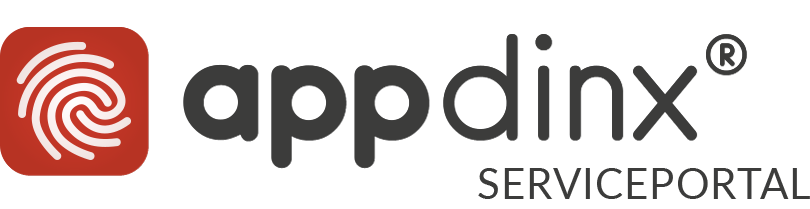Wie wäre es dieses Jahr mit einem digitalen Adventskalender innerhalb der App? Das ist mit den aktuellen Bordmitteln (ab Version 2.4.16) möglich. Wie? Das verraten wir jetzt.
Ihr benötigt
- Pro Adventstag zwei Beiträge, also ein geöffnetes und ein geschlossenes Türchen.
- Bildmaterial, mit denen man geöffnete und geschlossene Türchen unterschiedlich darstellen kann.
- Inhalte für jeden Tag: Zum Beispiel bestimmte Produkte, Coupons, Specials, eine Verlosung, eingebundene YouTube-Videos („Last Christmas“ von Wham) oder ein tolles Gedicht.
- Optional eine zeitgesteuerte, geplante Push-Nachricht pro Tag.
Und so geht’s
Die Basis
Ihr legt einen neuen Kanal „Adventskalender“ an. Die Sichtbarkeit stellt ihr nach Belieben ein, so dass der Kalender entweder für Alle oder nur für ausgewählte Benutzergruppen sichtbar ist. Anschließend dupliziert ihr den Inhaltstyp „Beiträge“ im Inhaltsmanager unter Einstellungen > Inhaltstypen. Als Bezeichnung könnt ihr „Adventskalender“ und Symbol „fal fa-tree-christmas“ eingeben, das macht deutlich worum es geht. Bei den Kanälen wählt ihr nur den zuvor angelegten Kanal „Adventskalender“ aus. Dann auf Duplizieren, fertig.
Den Kanal „Adventskalender“ könnt ihr nun bei euren Standard-Beiträgen entfernen.
Die Türchen
Der Adventskalender wird erstellt, indem ihr für die 24 Tage vor Weihnachten jeweils zwei Beiträge (Türchen) anlegt. Einen Beitrag mit geschlossenem Türchen und einen Beitrag mit geöffnetem Türchen. Optisch wird der Zustand durch ein Beitragsbild unterstützt. Wir haben euch passendes Bildmaterial zur freien und kostenlosen Verwendung erstellt.
Geschlossene Türchen
 |
 |
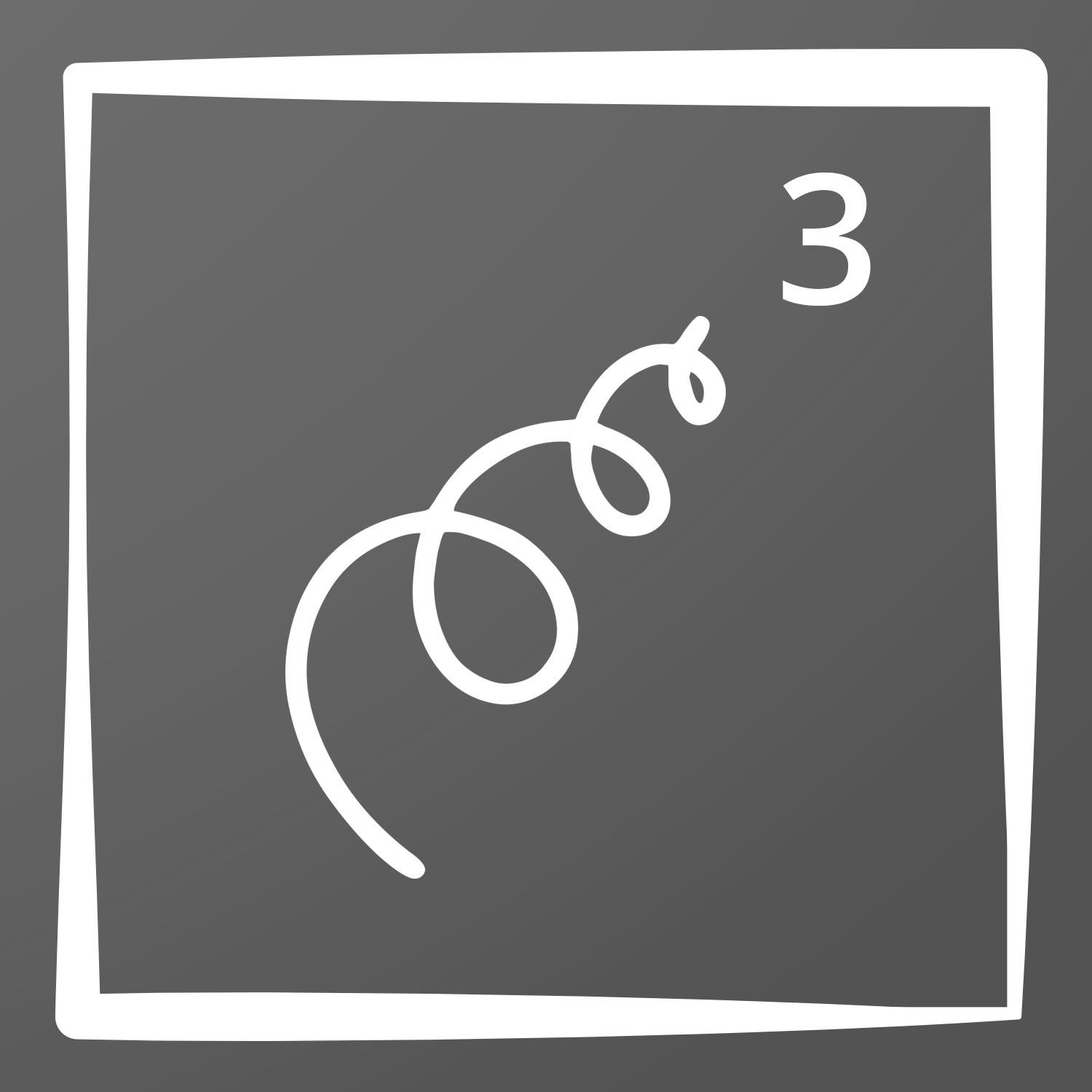 |
 |
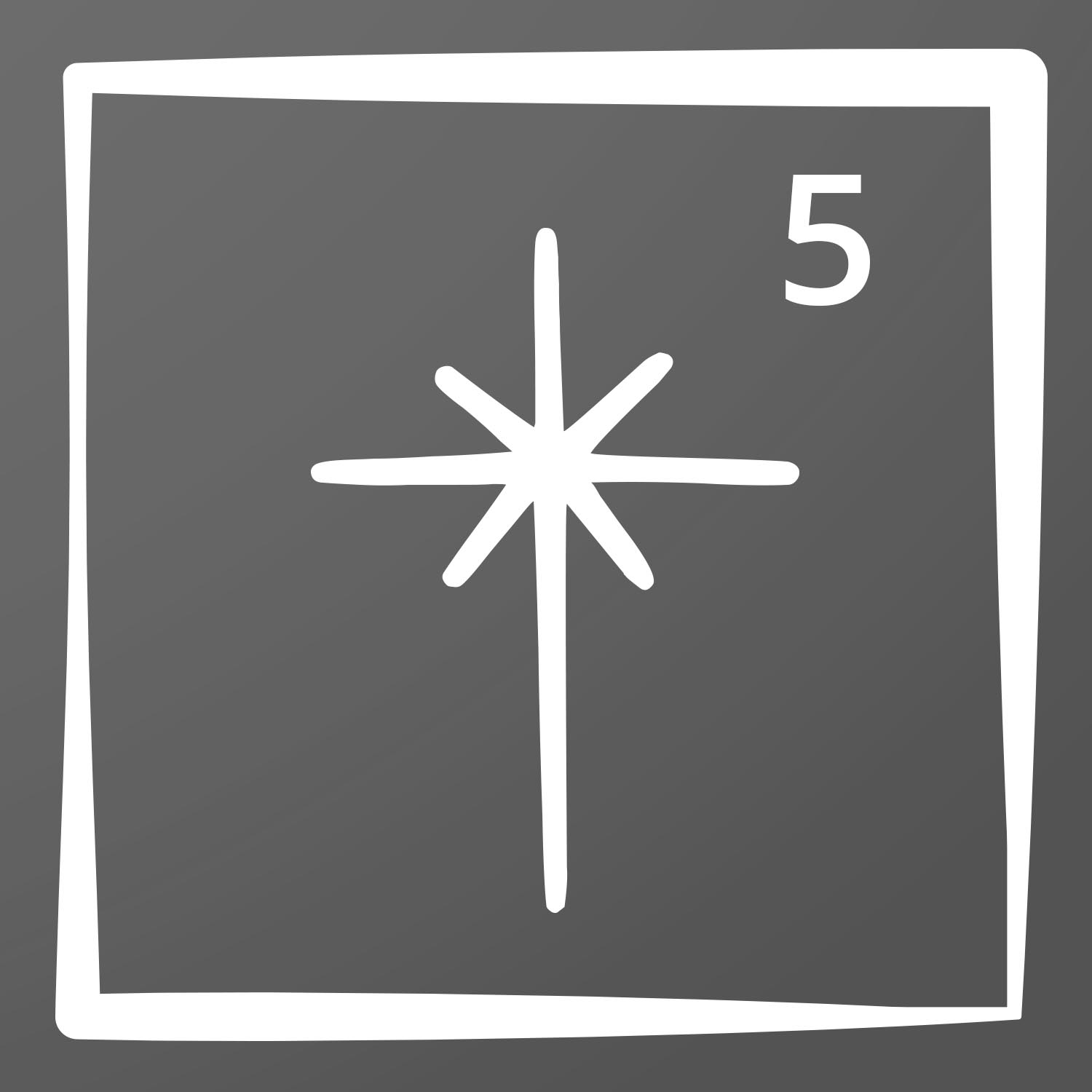 |
 |
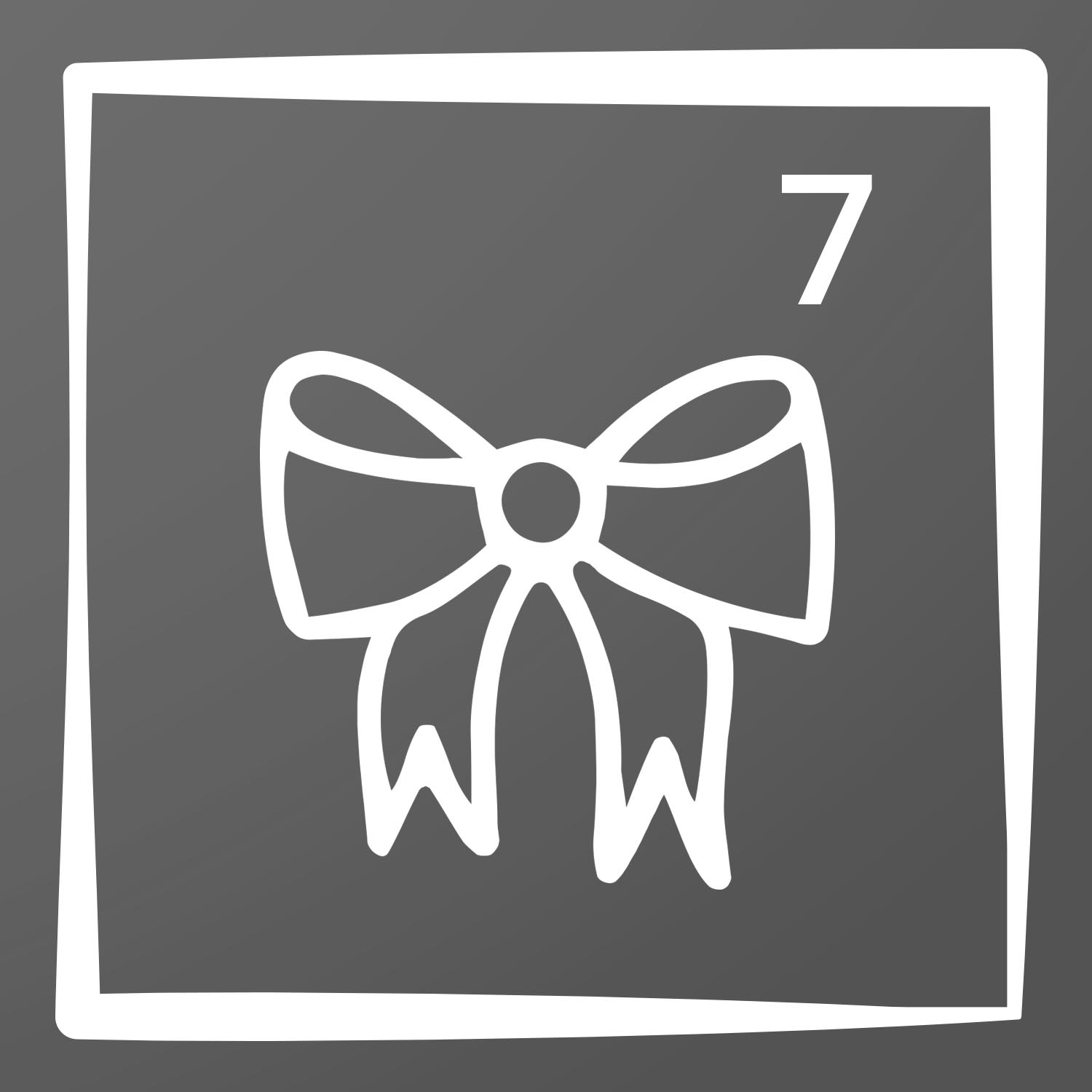 |
 |
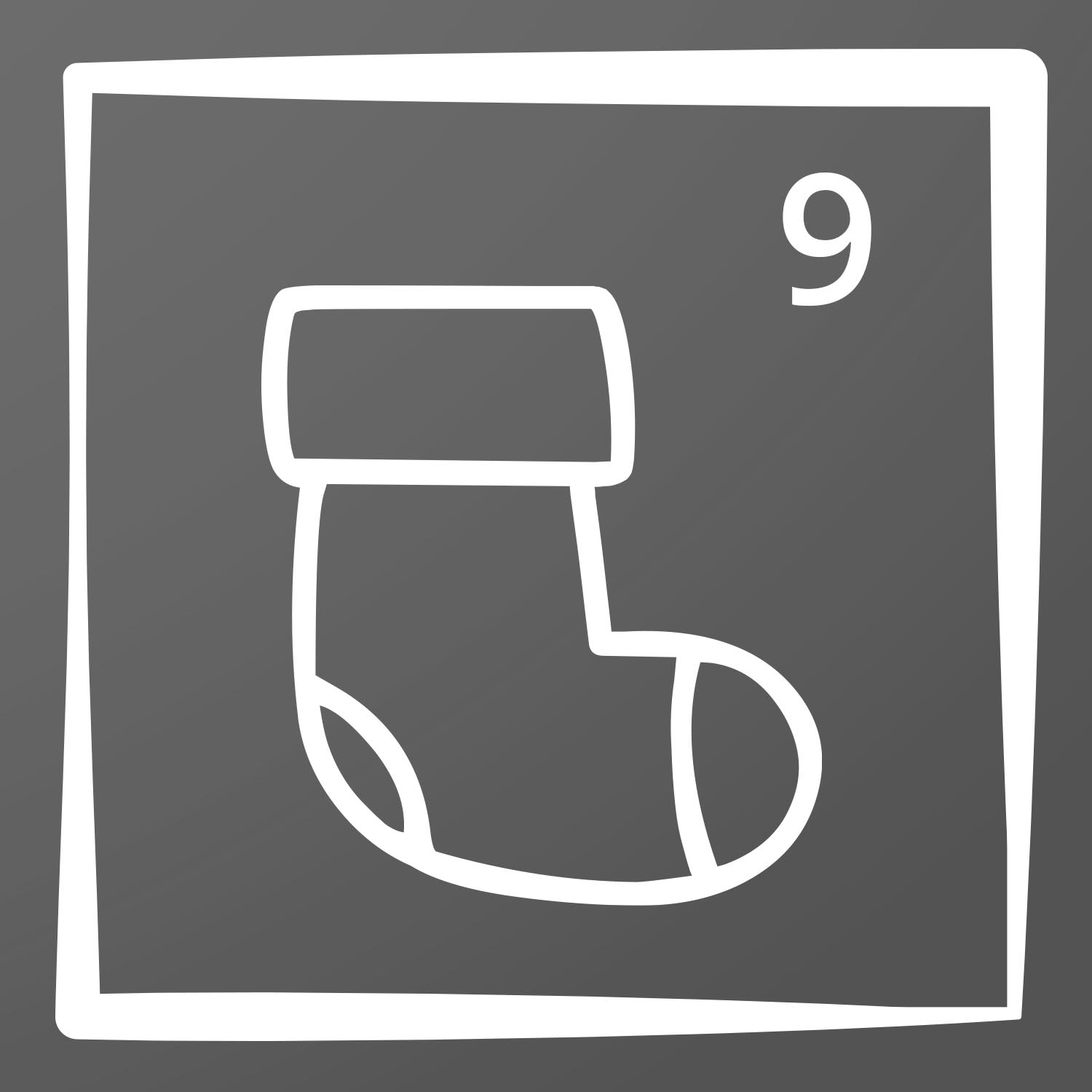 |
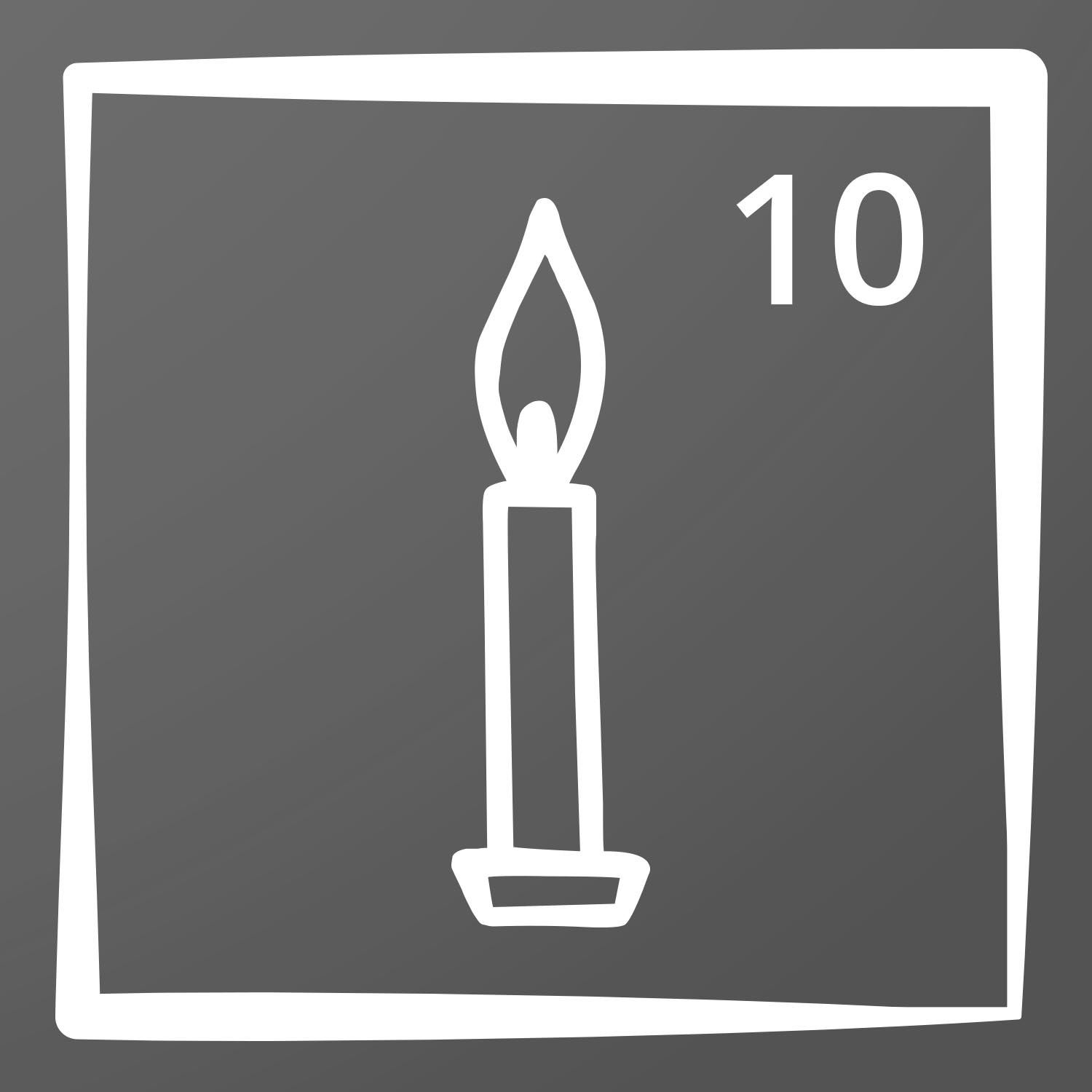 |
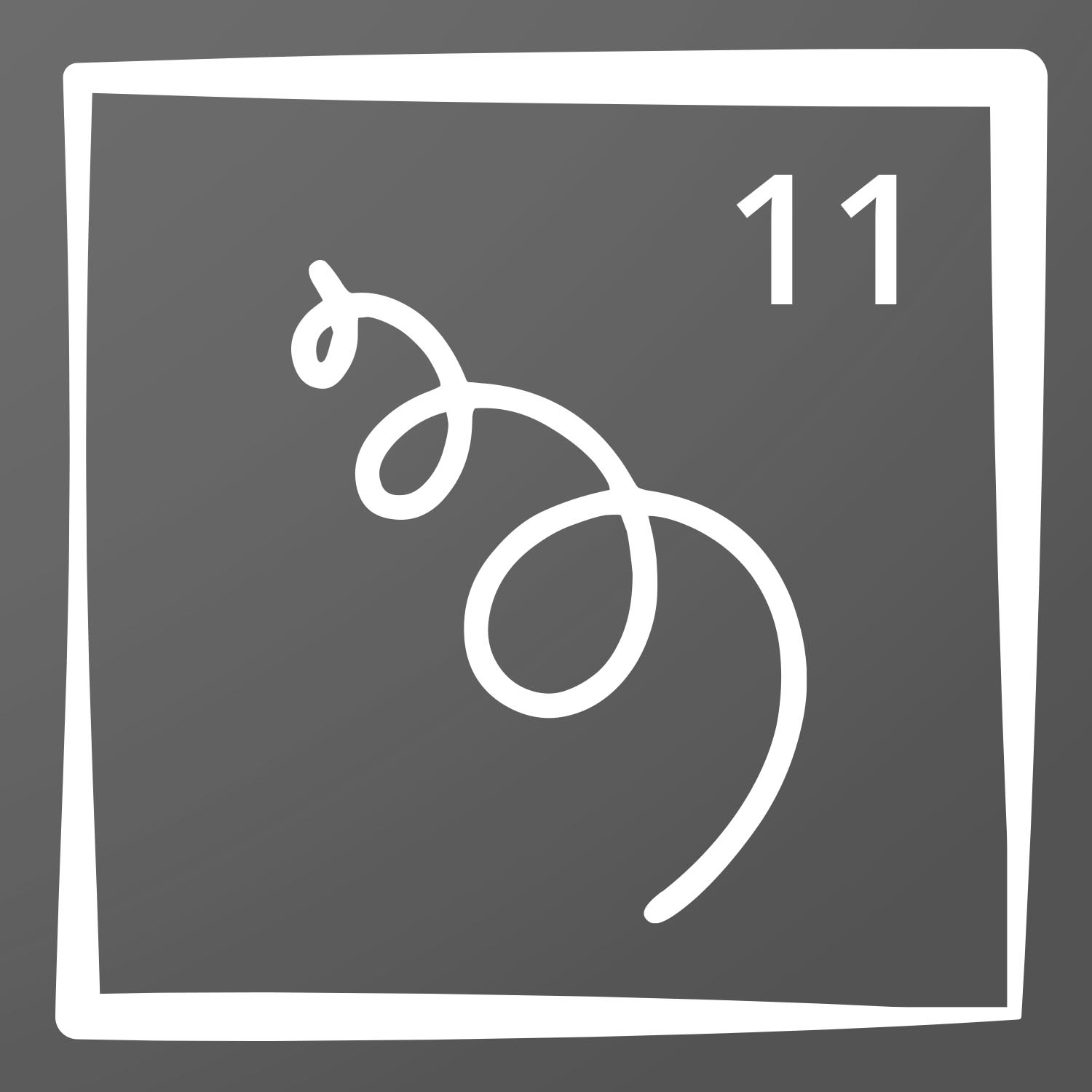 |
 |
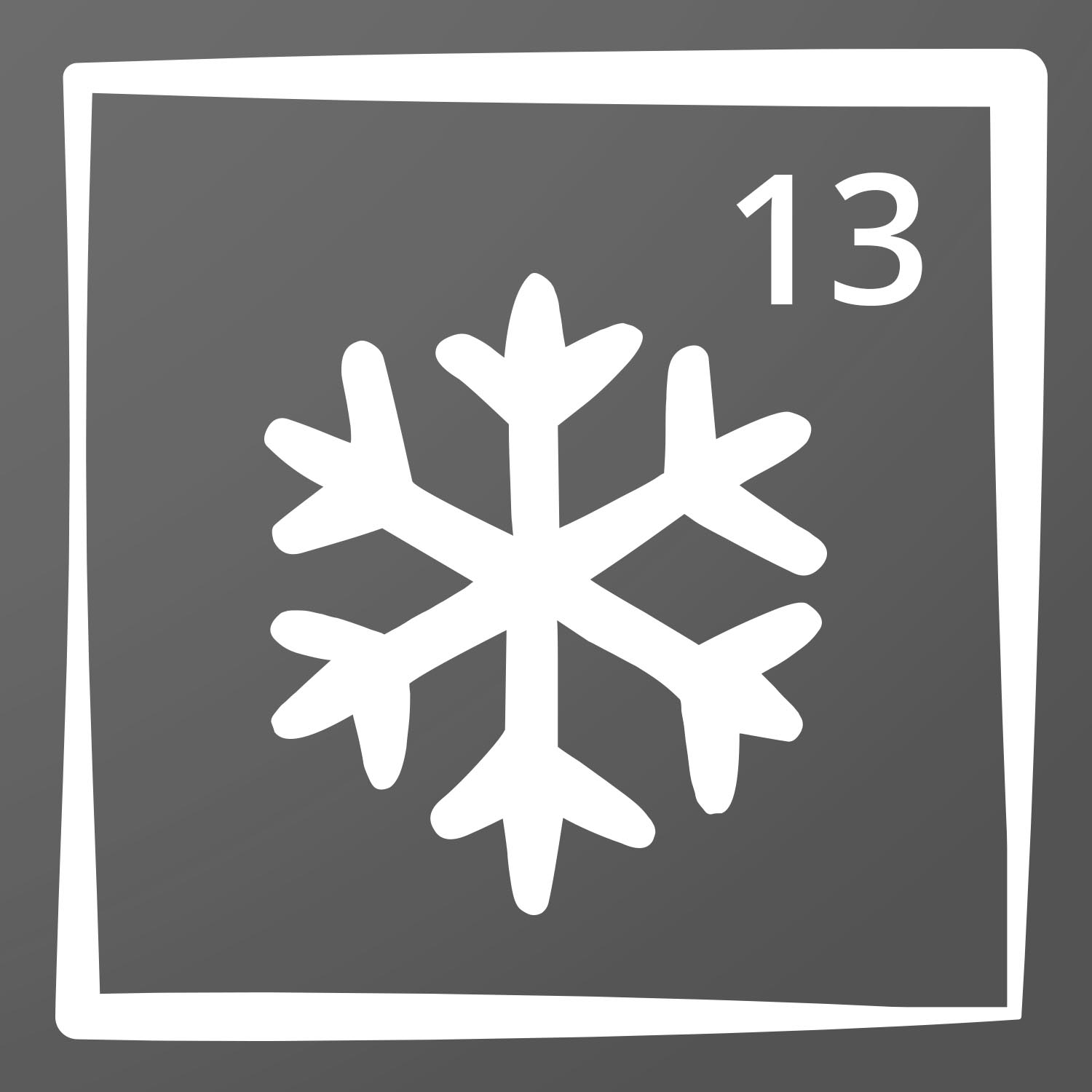 |
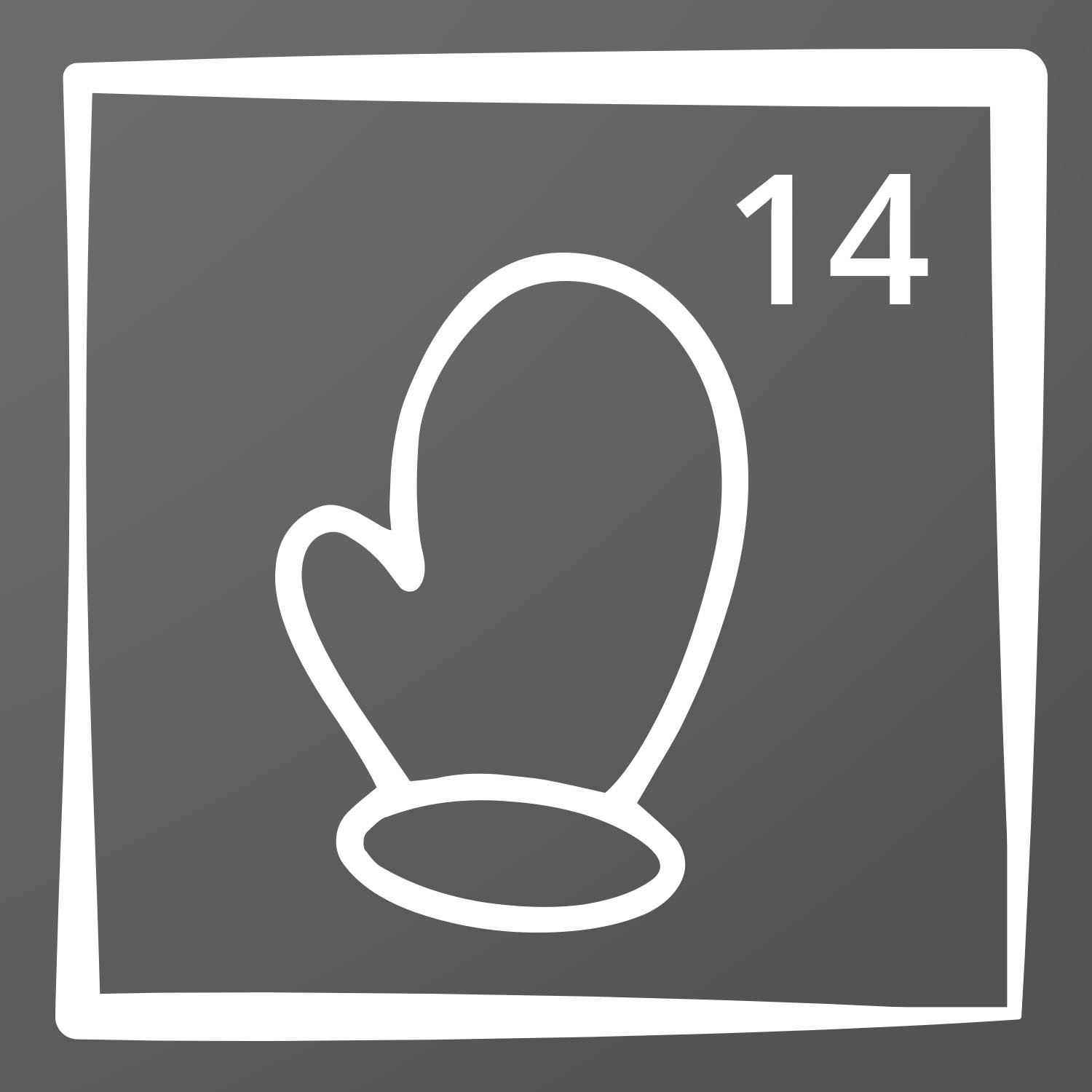 |
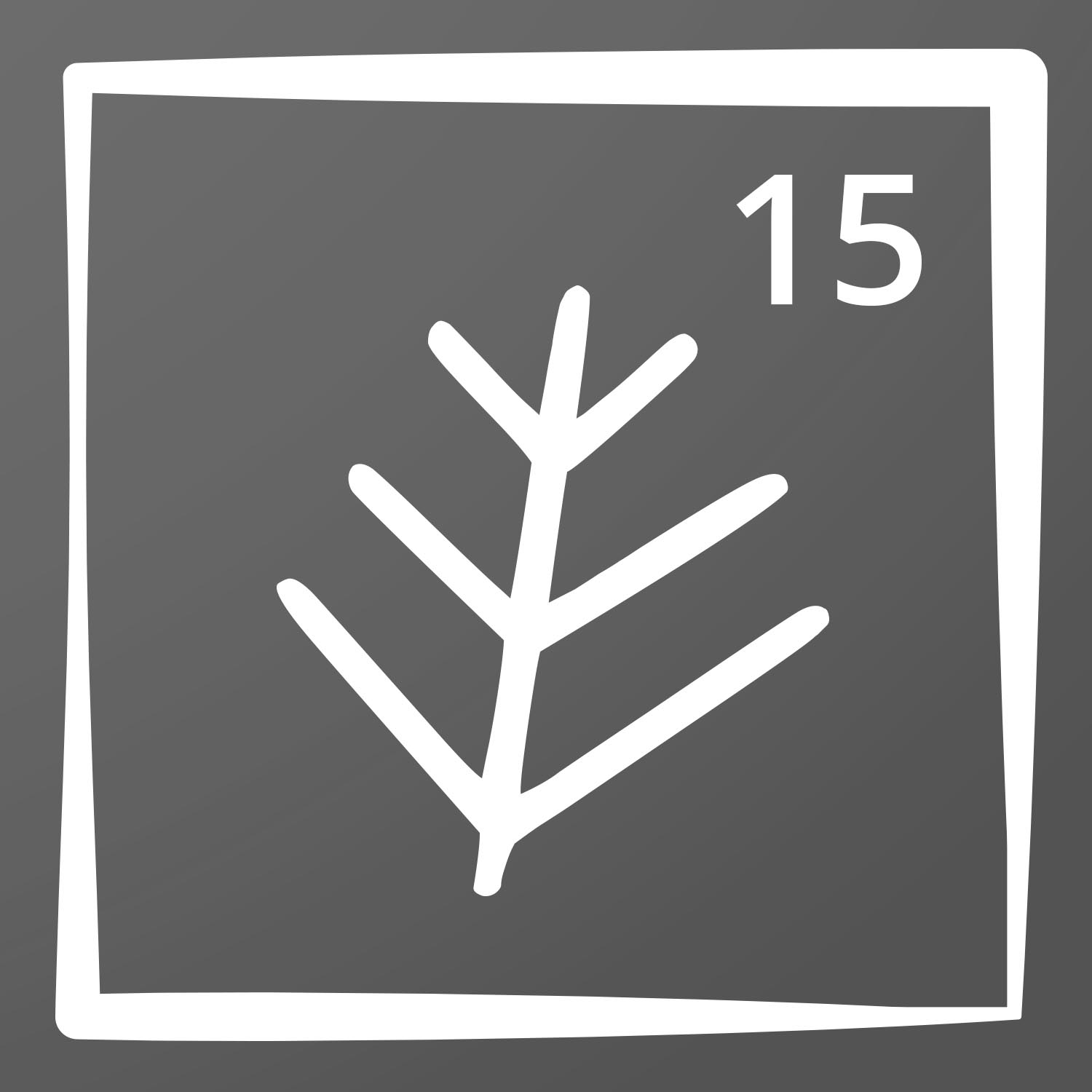 |
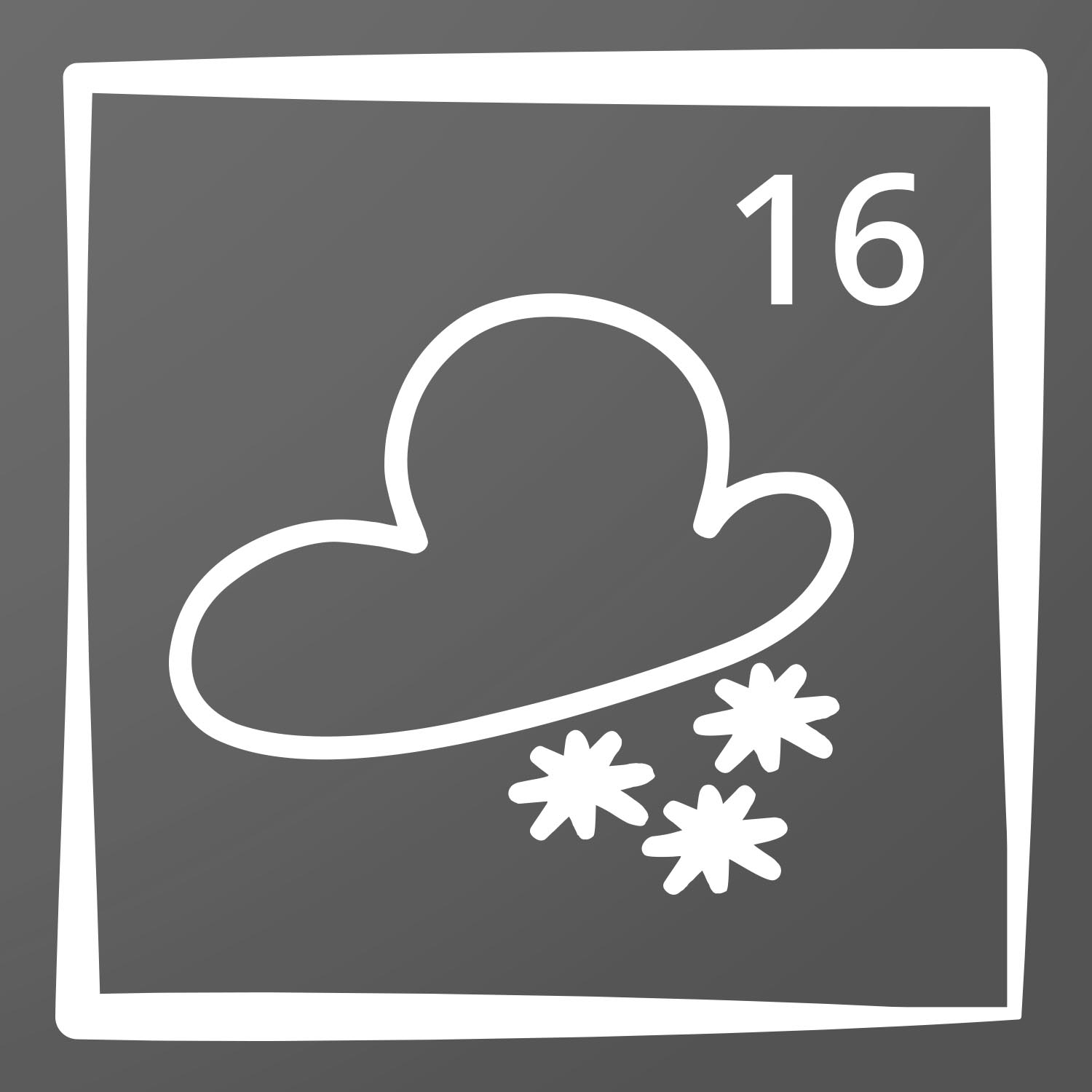 |
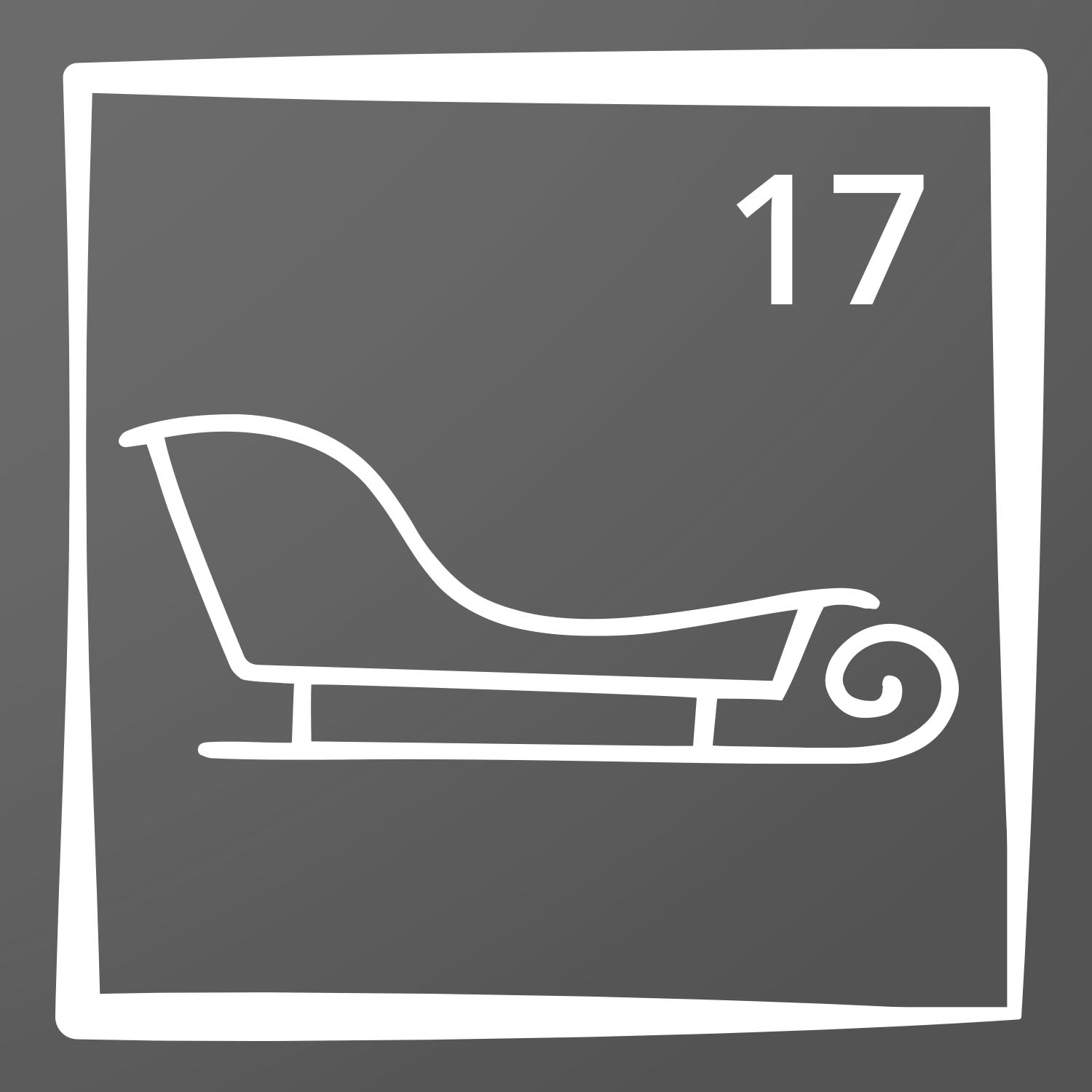 |
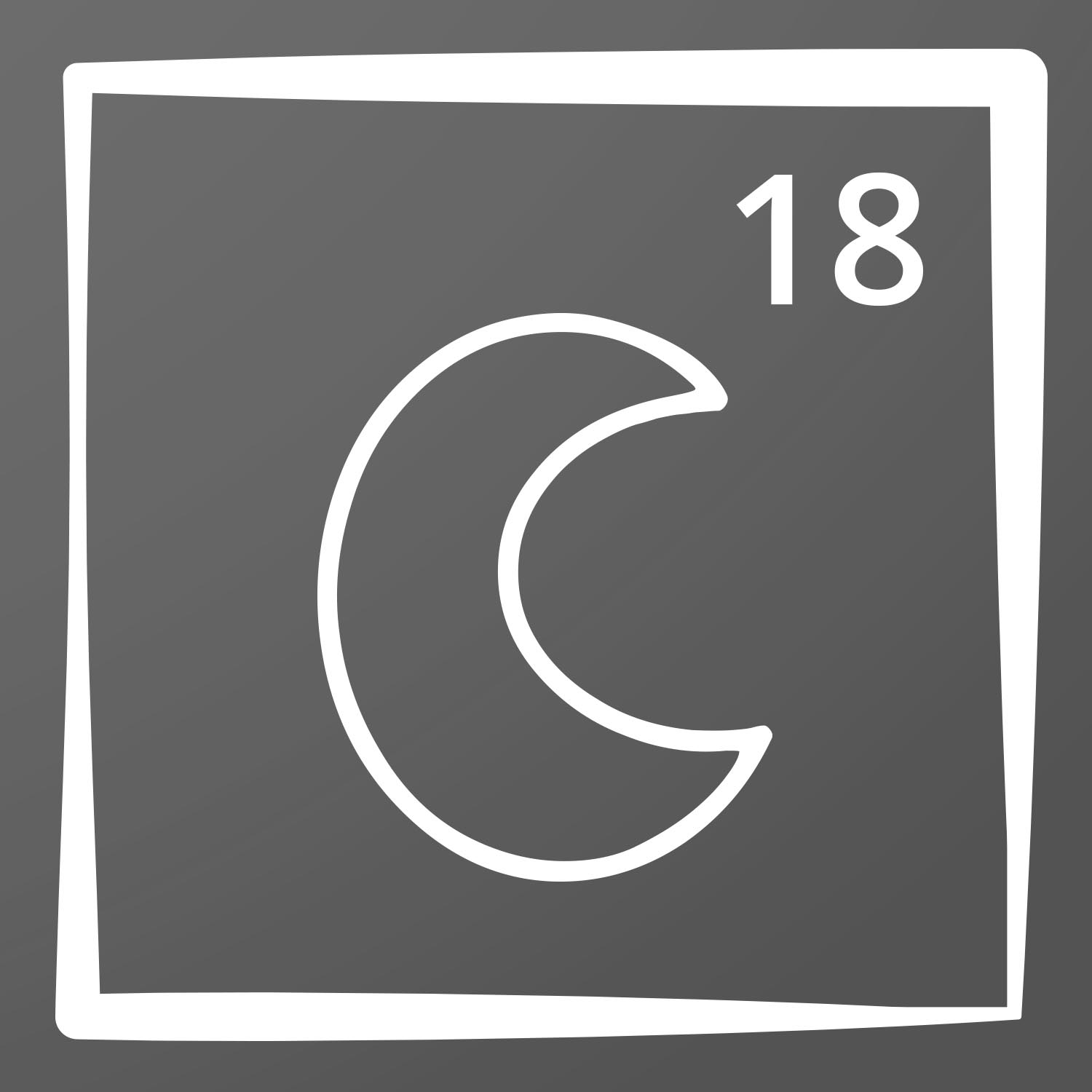 |
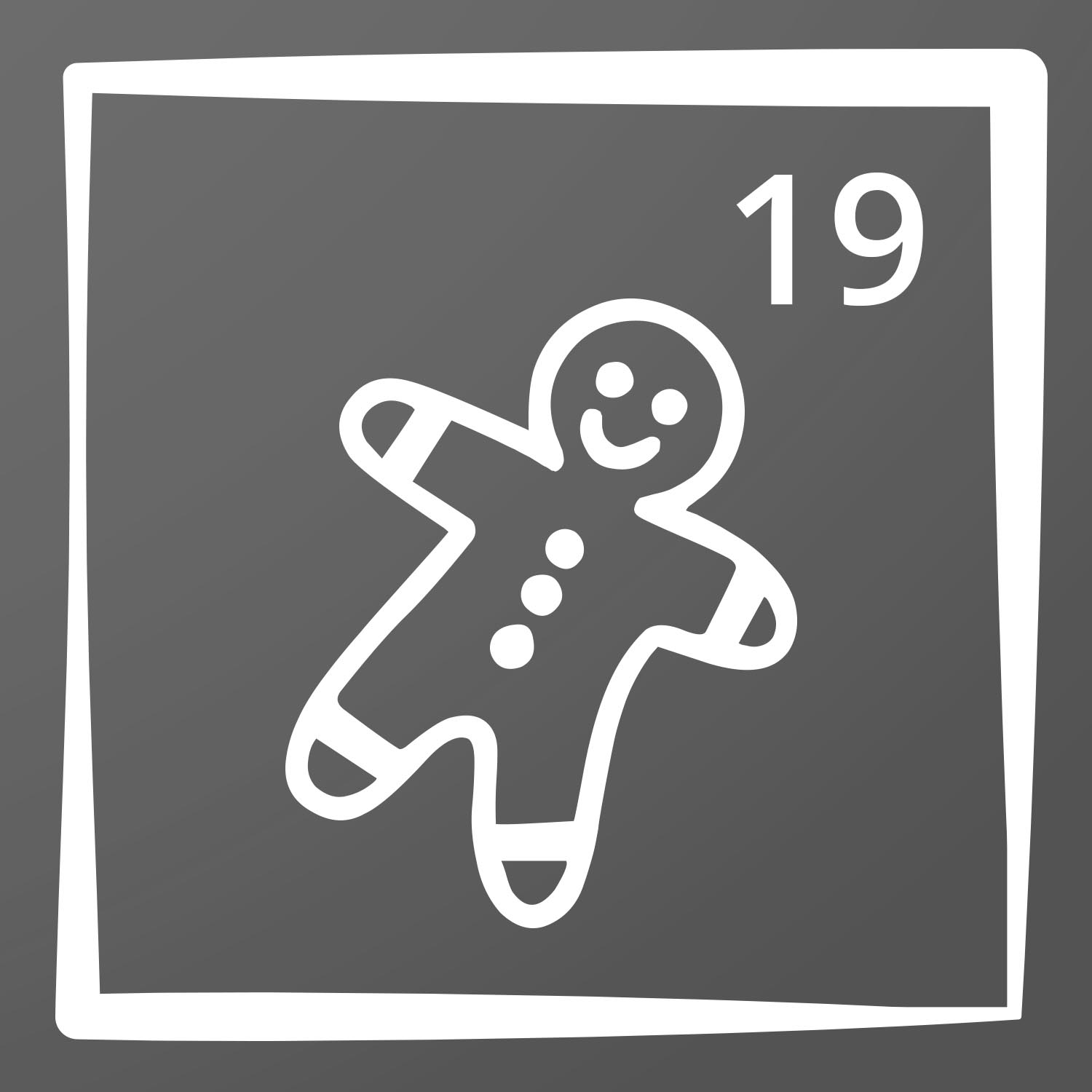 |
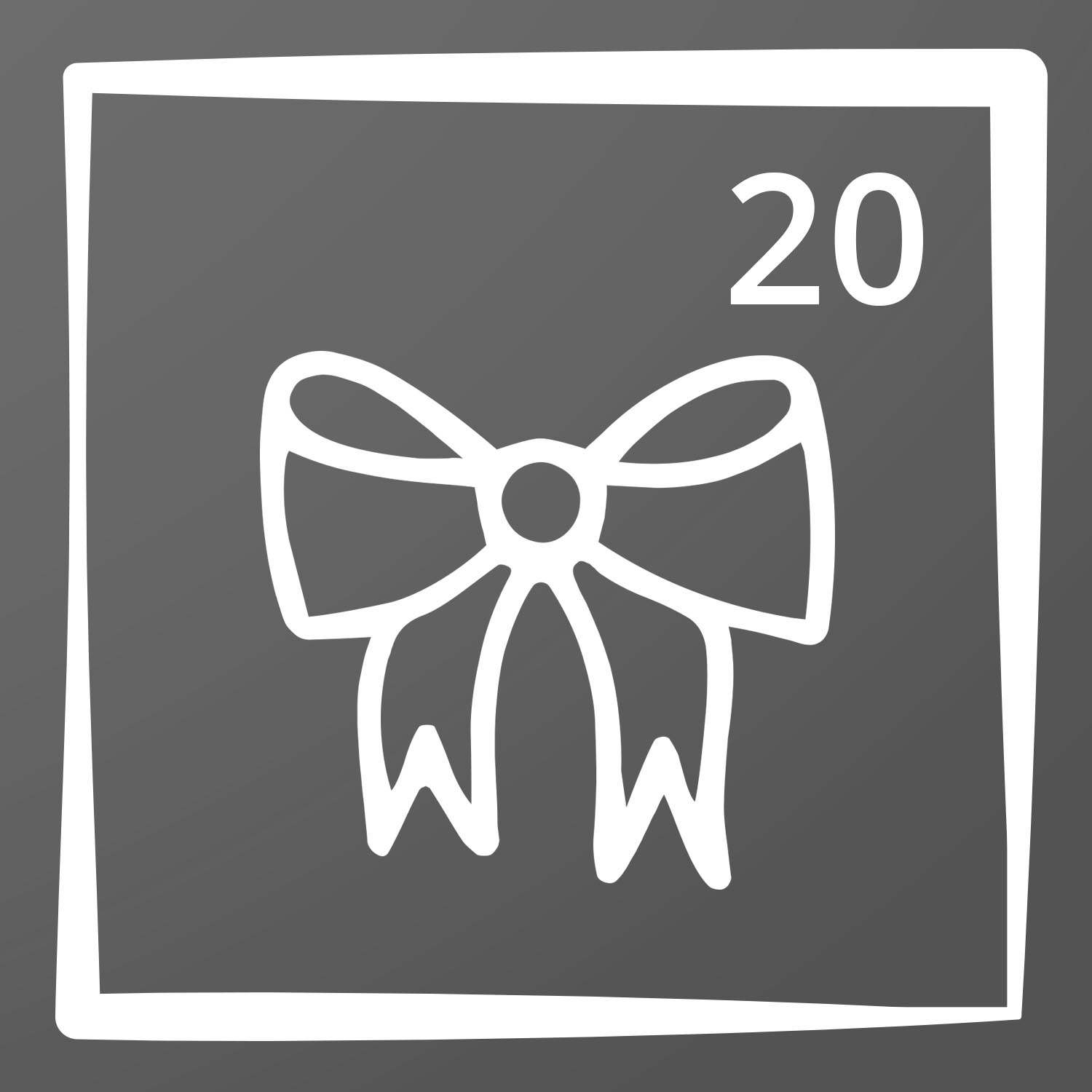 |
 |
 |
 |
 |
Geöffnete Türchen
 |
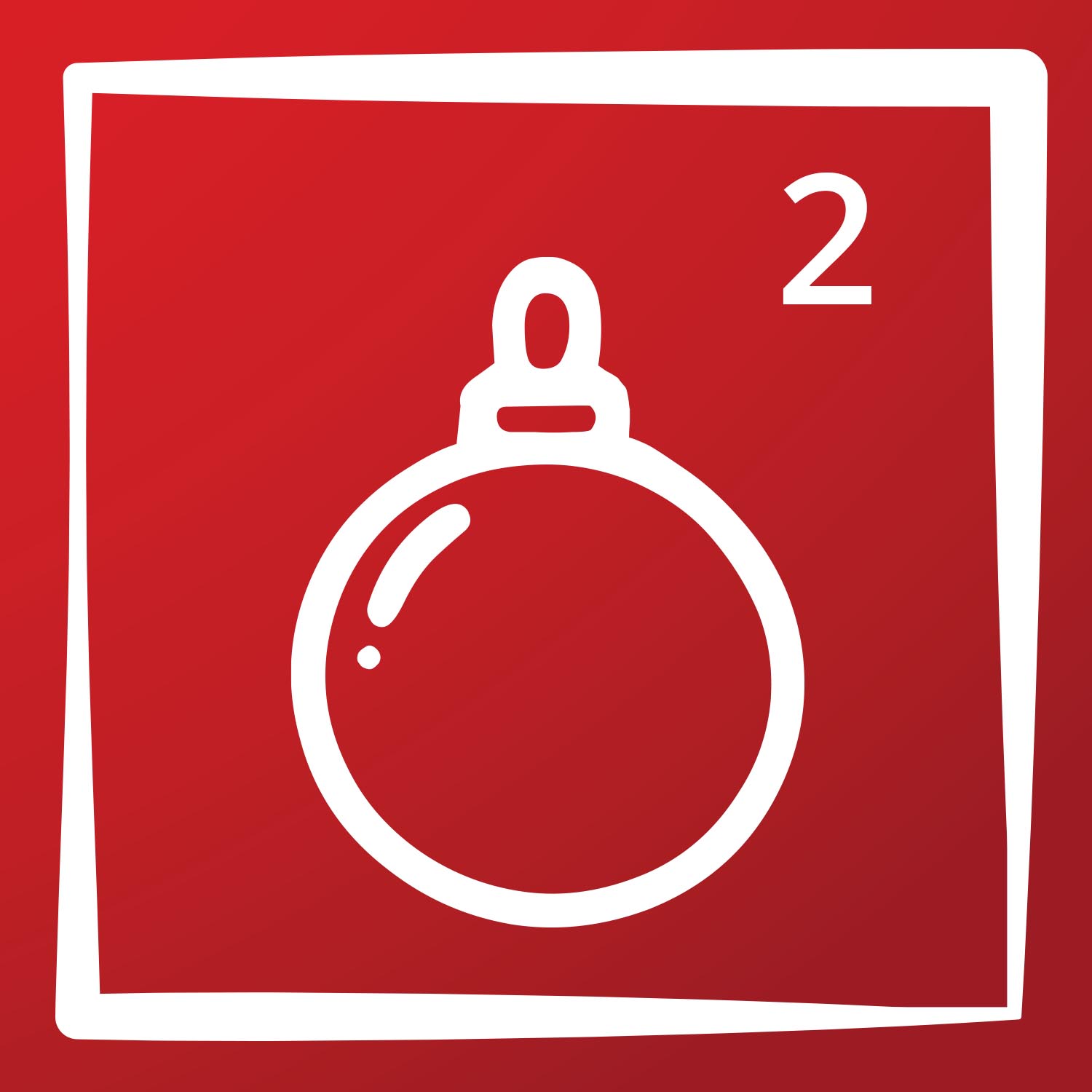 |
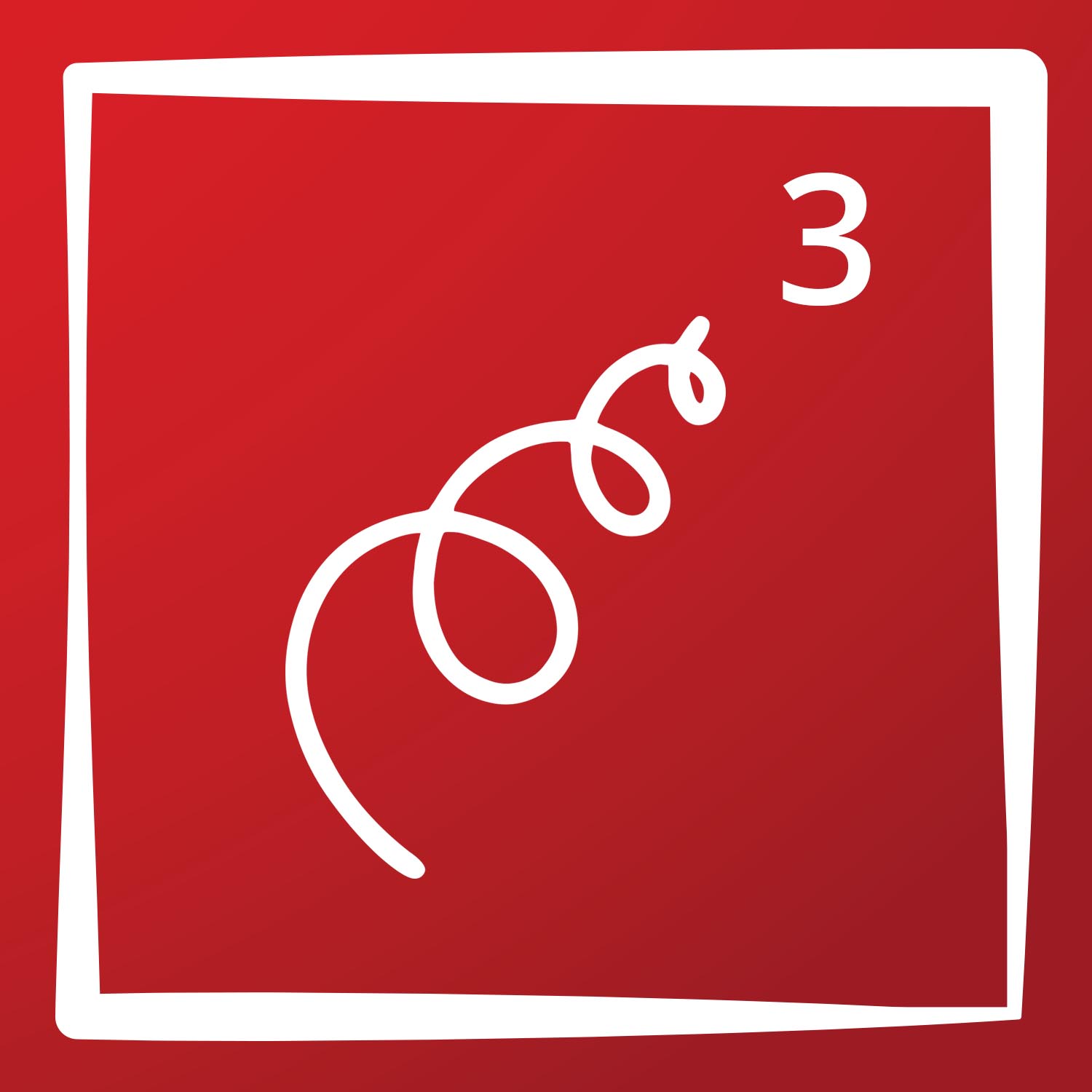 |
 |
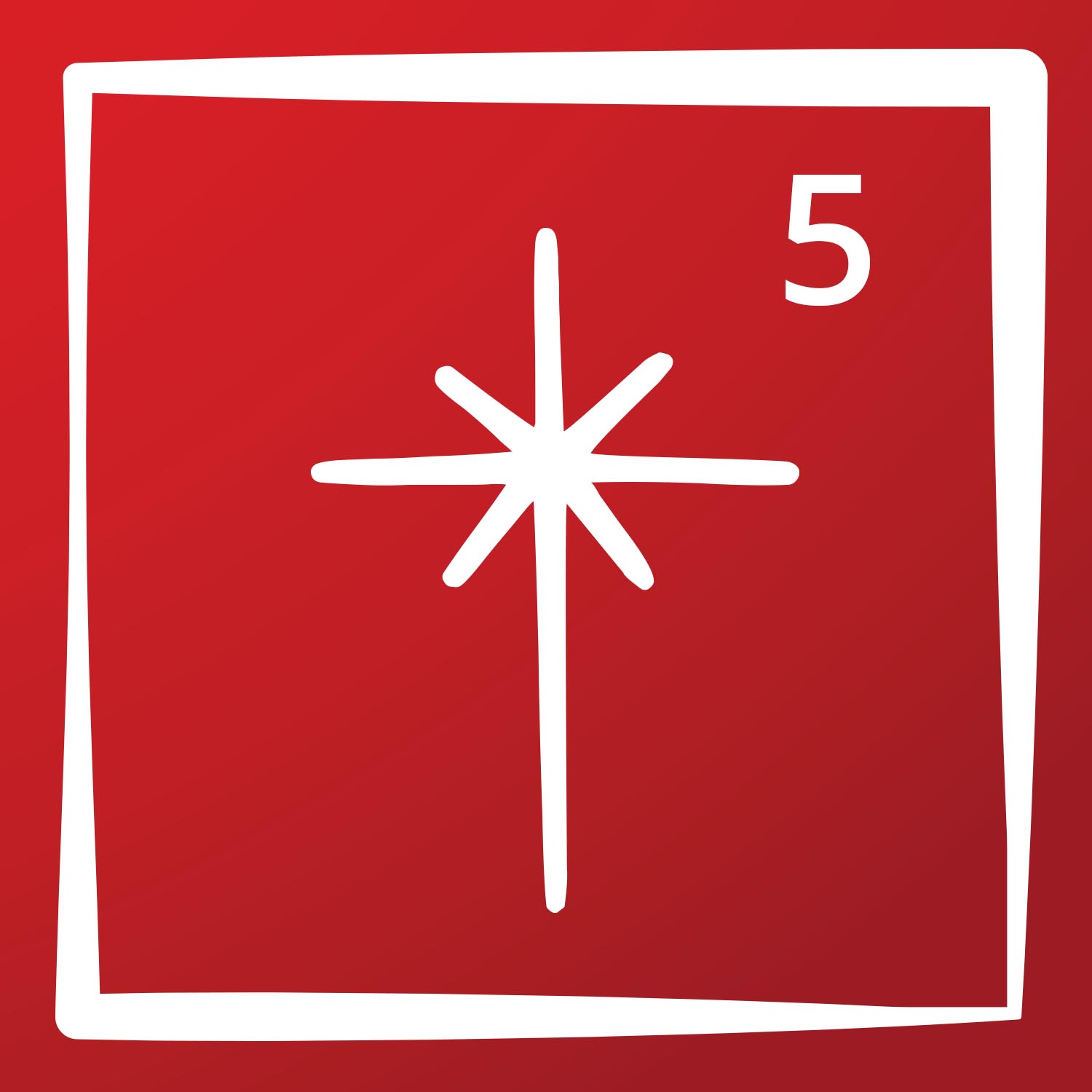 |
 |
 |
 |
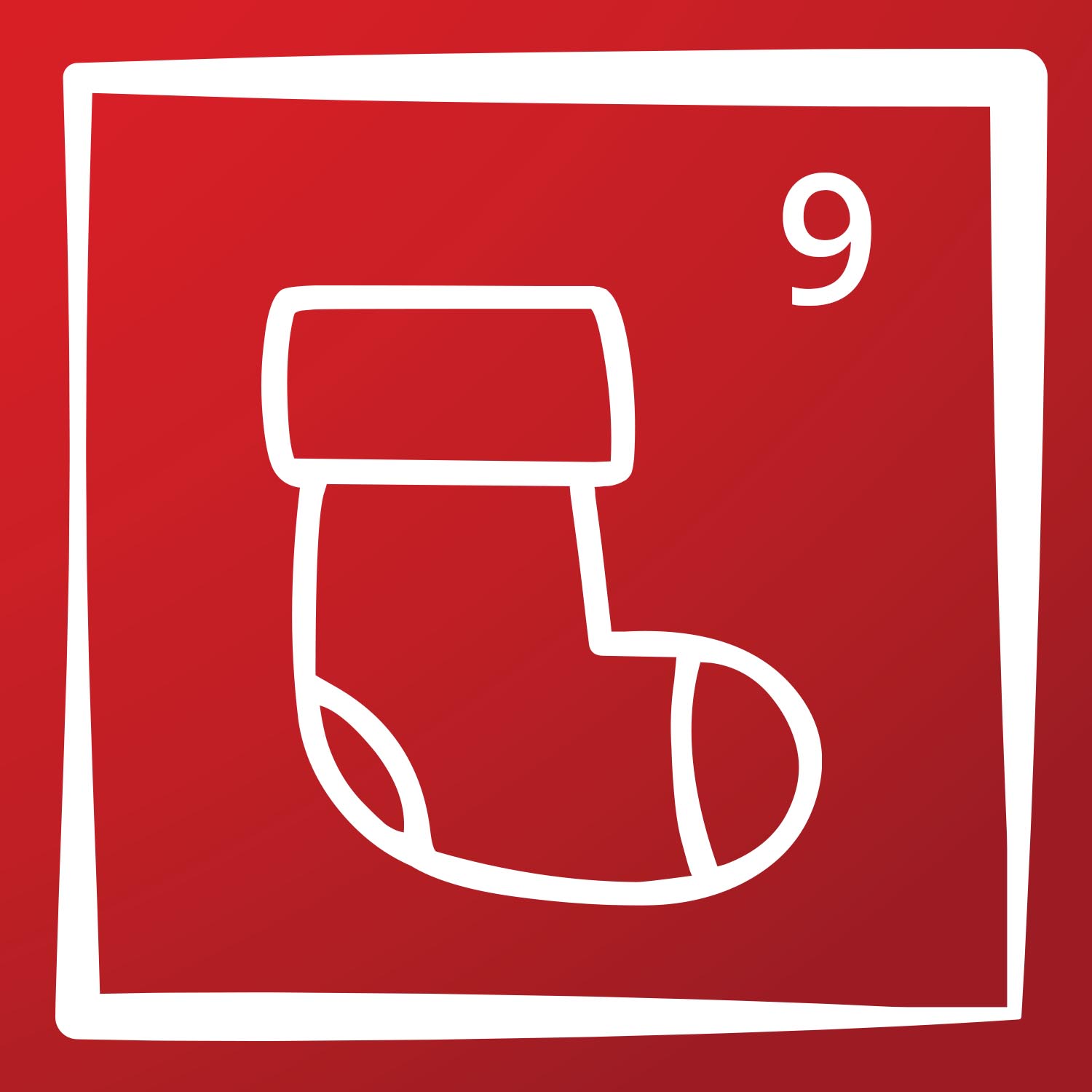 |
 |
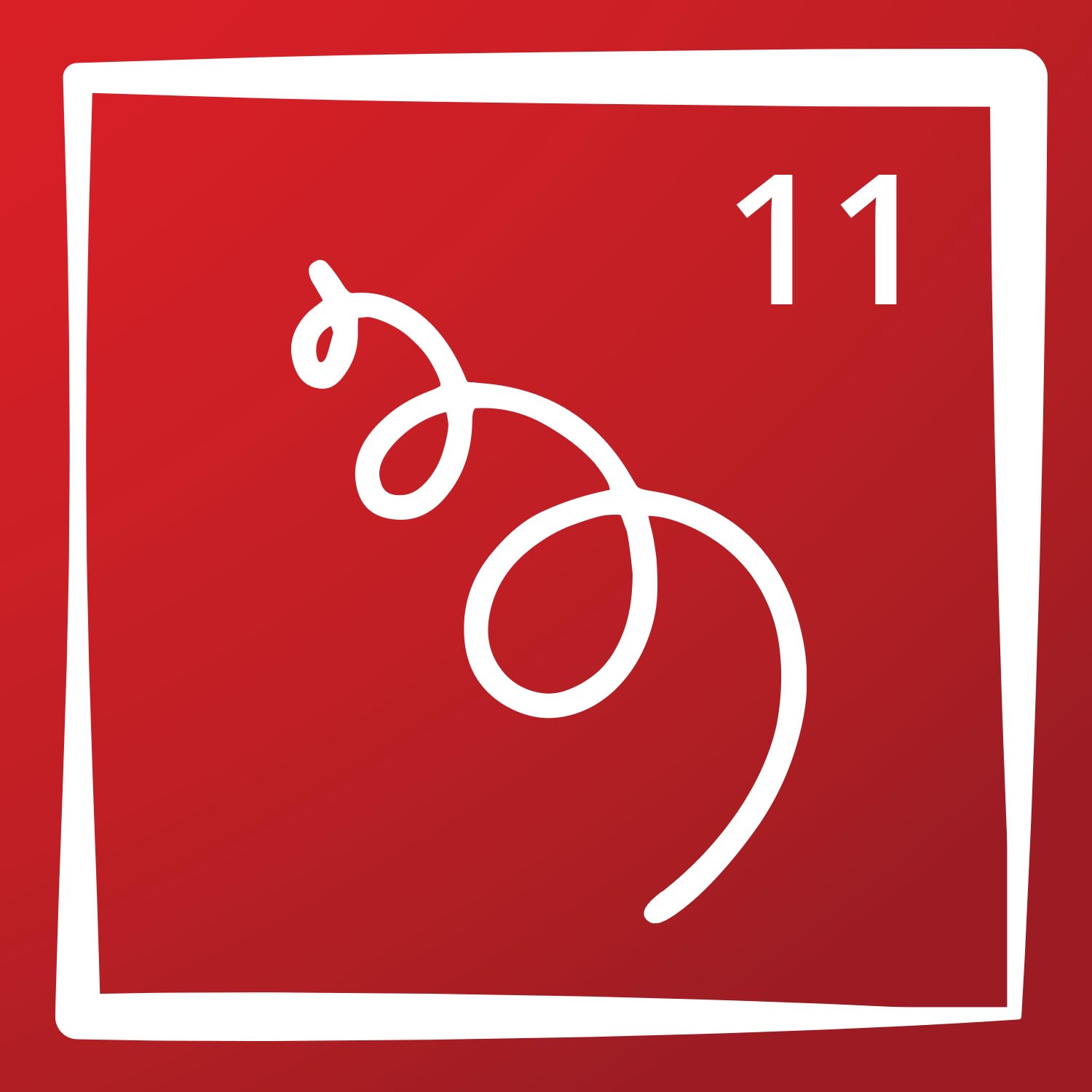 |
 |
 |
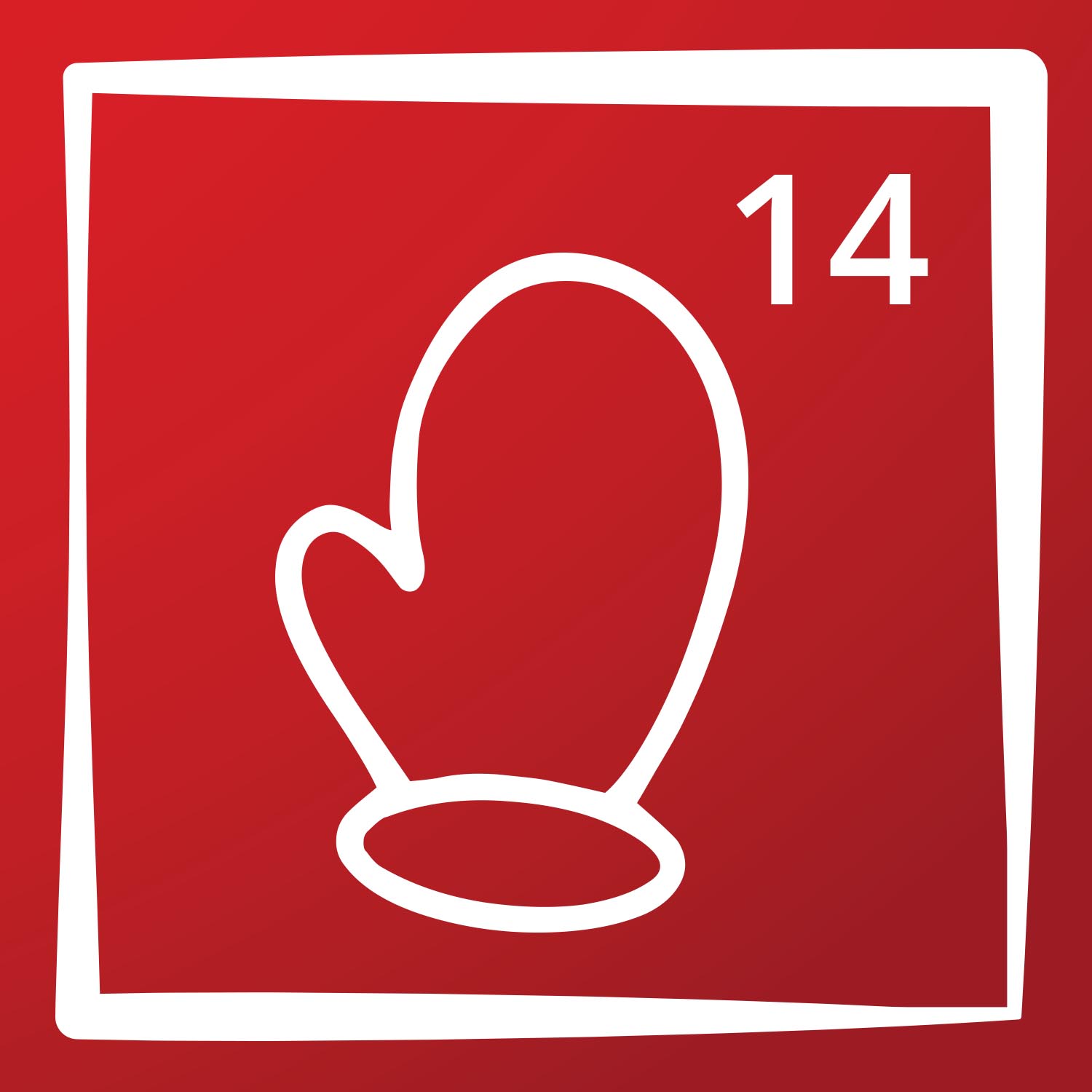 |
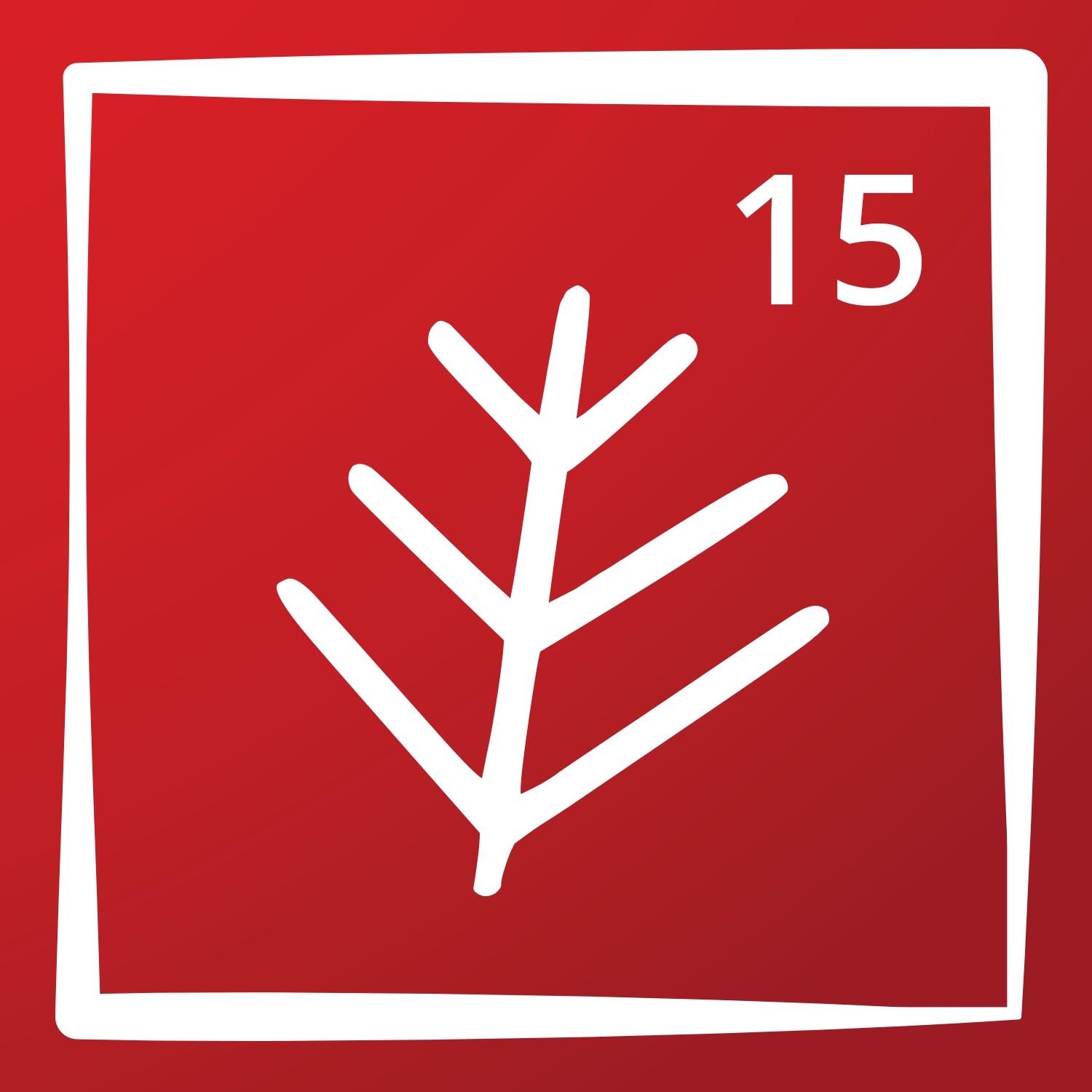 |
 |
 |
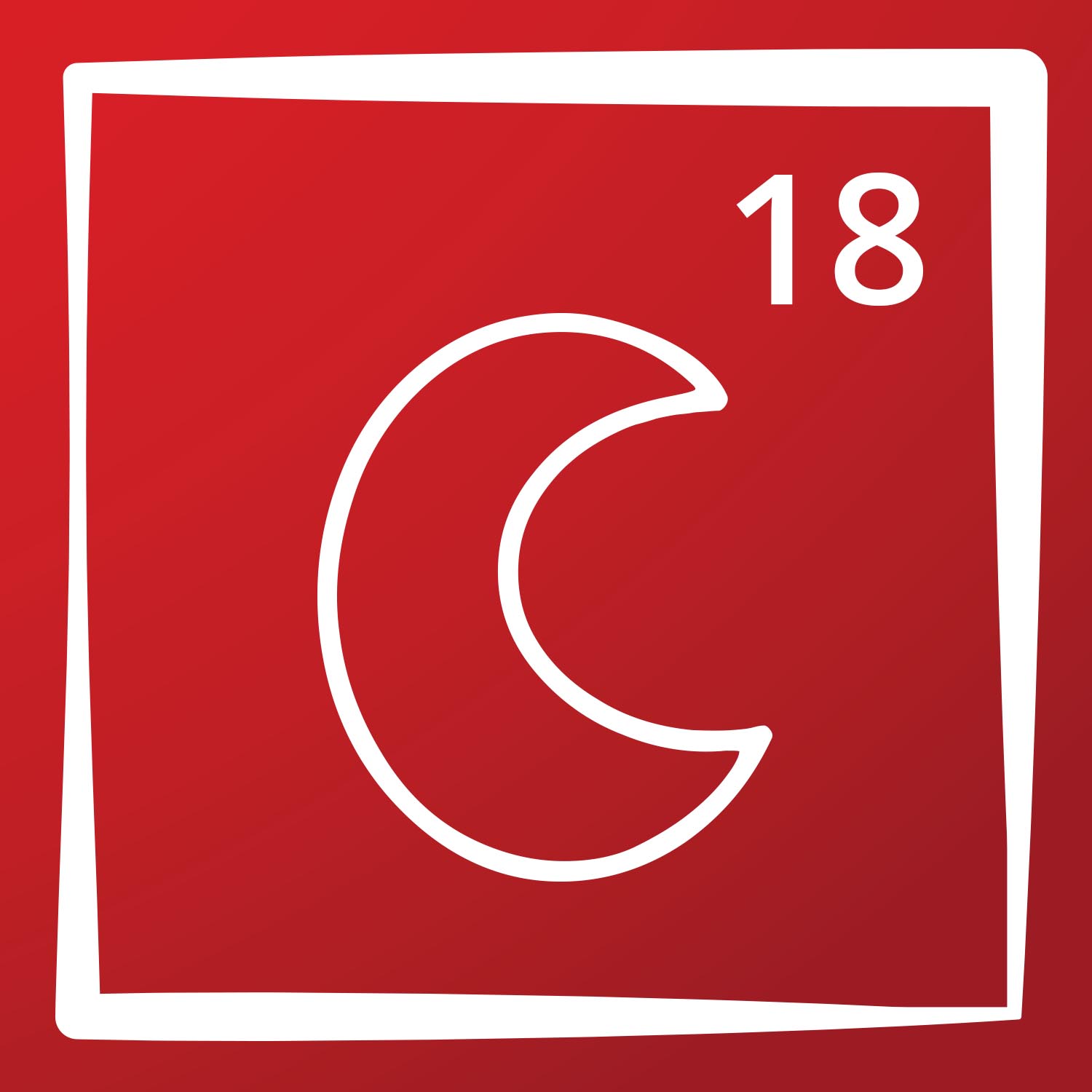 |
 |
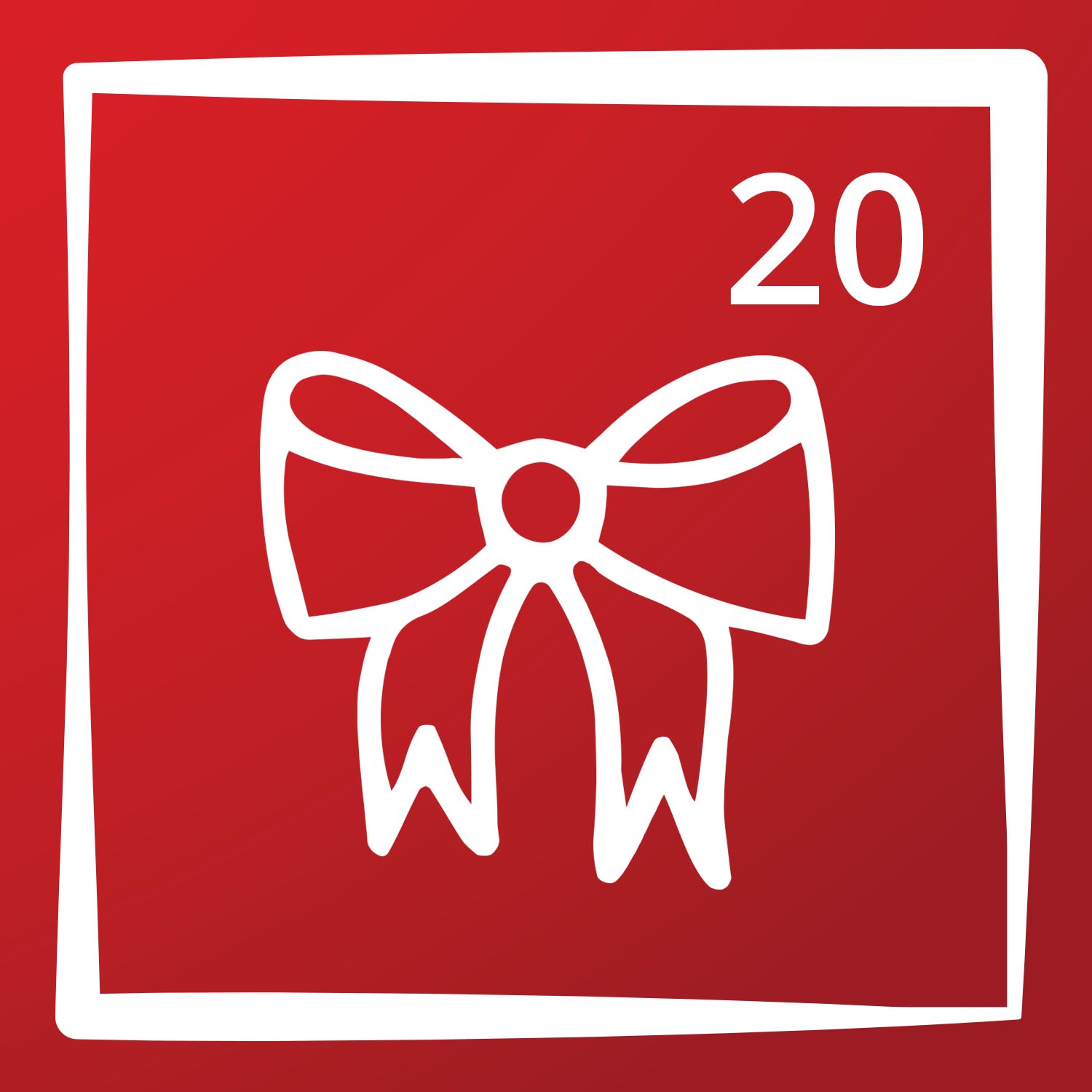 |
 |
 |
 |
 |
Konfiguration der geschlossenen Türchen
Die Sichtbarkeitsdauer ist der Schlüssel für die Darstellung der geschlossenen bzw. geöffneten Türchen. Für jeden Tag wird jeweils ein Beitrag angelegt und die Sichtbarkeitsdauer von „Sofort“ bis zum jeweiligen Öffnungstag eingestellt. Beispiel:
Tag 1
Sichtbarkeitsdauer: Von „Sofort“ bis „01.12.2021 00:00″
Text: Dieses Türchen öffnet sich erst am 1. Dezember.
Bild: appdinx_adventskalender_vorlage-1_tag-1_inaktiv.jpg
Tag 2
Sichtbarkeitsdauer: Von „Sofort“ bis „02.12.2021 00:00″
Text: Dieses Türchen öffnet sich erst am 2. Dezember.
Bild: appdinx_adventskalender_vorlage-1_tag-2_inaktiv.jpg
Tag 3
Sichtbarkeitsdauer: Von „Sofort“ bis „03.12.2021 00:00″
Text: Dieses Türchen öffnet sich erst am 3. Dezember.
Bild: appdinx_adventskalender_vorlage-1_tag-3_inaktiv.jpg
Die Beiträge wirken durch ihr Beitragsbild wie ein geschlossenes Türchen. Durch die Einstellung der Sichtbarkeit bis zum Stichtag, verschwinden die Beiträge am Öffnungstag.
Konfiguration der geöffneten Türchen
Für jeden Tag wird jeweils ein zweiter und geöffneter Beitrag angelegt. Auch hier ist die Sichtbarkeitsdauer der Schlüssel für die korrekte Darstellung. Beispiel:
Tag 1
Sichtbarkeitsdauer: Von „01.12.2021 00:00″ bis „Unbegrenzt“
Text: Hier sollte der Inhalt deines ersten Türchens stehen.
Bild: appdinx_adventskalender_vorlage-1_tag-1.jpg
Tag 2
Sichtbarkeitsdauer: Von „02.12.2021 00:00″ bis „Unbegrenzt“
Text: Hier sollte der Inhalt deines zweiten Türchens stehen.
Bild: appdinx_adventskalender_vorlage-1_tag-2.jpg
Tag 3
Sichtbarkeitsdauer: Von „03.12.2021 00:00″ bis „Unbegrenzt“
Text: Hier sollte der Inhalt deines dritten Türchens stehen.
Bild: appdinx_adventskalender_vorlage-1_tag-3.jpg
Optional könnt ihr bei Bedarf für die geöffneten Türchen noch eine zeitgesteuerte Push-Nachricht planen. Somit wird in der Adventszeit für jeden Tag ein Beitrag geöffnet und per Push-Nachricht begleitet. Ohne Schokolade aber vielleicht mit geistigem Futter, oder Coupons, oder Goodies, oder doch Schokolade … Viel Spaß! 🙂